«Работает ли Google Home с iTunes» — да или нет?
Все пользователи Apple должны быть уже знакомы с приложением iTunes, так как это приложение можно загрузить и установить как на компьютер с Windows, так и на Mac. В качестве медиаплеера и файлового менеджера с ним можно было многое сделать. Будучи таким приложением, это означает, что вы можете использовать его, чтобы купить песню, воспроизвести ее, загрузить, а затем упорядочить.
С другой стороны, в настоящее время на рынке появляется так много умных динамиков. Одним из них является динамик Google Home. В этом посте вы узнаете о «работает ли Google Home с iTunes” и полную процедуру о том, как это сделать. Узнайте об этом, выделив некоторое время на чтение общего руководства ниже.
Содержание Руководство Часть 1. Как играть в iTunes через Google Home?Часть 2. Лучший способ потоковой передачи музыки iTunes на динамики Google HomeЧасть 3. Вывод
Часть 1. Как играть в iTunes через Google Home?
Google Home — это мобильное приложение от Google, которое позволяет вам управлять всеми вашими умными домашними устройствами из единого централизованного центра. Независимо от того, являются ли эти устройства камерами видеонаблюдения, умным освещением, дверными звонками или умным динамиком на базе Google Assistant, вы можете управлять своими устройствами одним нажатием кнопки благодаря этому комплексному мобильному приложению, которое доступно как на устройствах iOS, так и на Android.
Вы можете использовать Google Home как обычный Спикер Bluetooth и вытащите песню, которую хотите послушать на своем телефоне. Google извлекает песни из различных потоковых сервисов, включая Spotify, Пандора и YouTube. В приложении Google Home вы можете выбрать одну из этих служб по умолчанию, и Google будет сначала искать эту службу, когда вы запрашиваете песню или список воспроизведения.
Работает ли Google Home с iTunes? Отвечая на этот вопрос прямолинейно, можно и разрешено. Однако на данный момент до сих пор нет определенного способа интеграции между Google Home и iTunes. Но даже если это так, по-прежнему доступны способы воспроизведения музыки iTunes в Google Home. См. методы ниже.
Использование Bluetooth
Самый простой способ играть в iTunes на умных колонках — использовать функцию Bluetooth. Эта функция присутствует почти во всех умных колонках, включая Google Home. Таким образом, один из способов использования для потоковой передачи iTunes — это их сопряжение через Bluetooth. Кроме того, вам нужно постоянно иметь подписку на Apple Music. Лучшее преимущество использования этого метода заключается в том, что это просто. Однако это может привести к более низкому качеству звука, отличному от оригинала. Если вас это не смущает, то смотрите процедуру ниже.
На мобильных устройствах
Примечание. Чтобы это работало, вы должны находиться в той же сети Wi-Fi, что и ваш Google Home.
- Загрузите приложение Google Home на свое мобильное устройство из App Store или Google Play Store. Затем войдите в свою учетную запись.
- Откройте приложение Google Home на устройстве Android или iOS и коснитесь значка устройства в правом верхнем углу приложения.
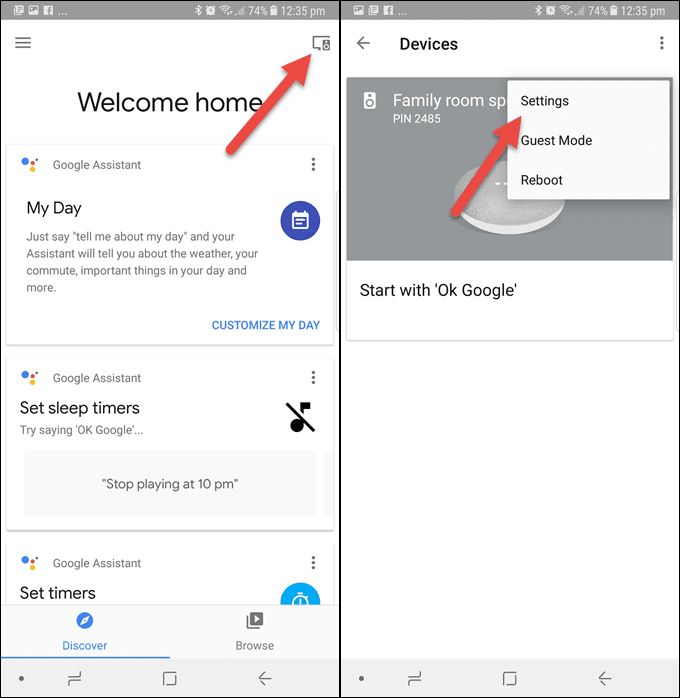
- Прокрутите вниз, пока не коснитесь «Сопряженные устройства Bluetooth». См. правый нижний угол экрана, чтобы увидеть параметр «Включить режим сопряжения для Google Home».
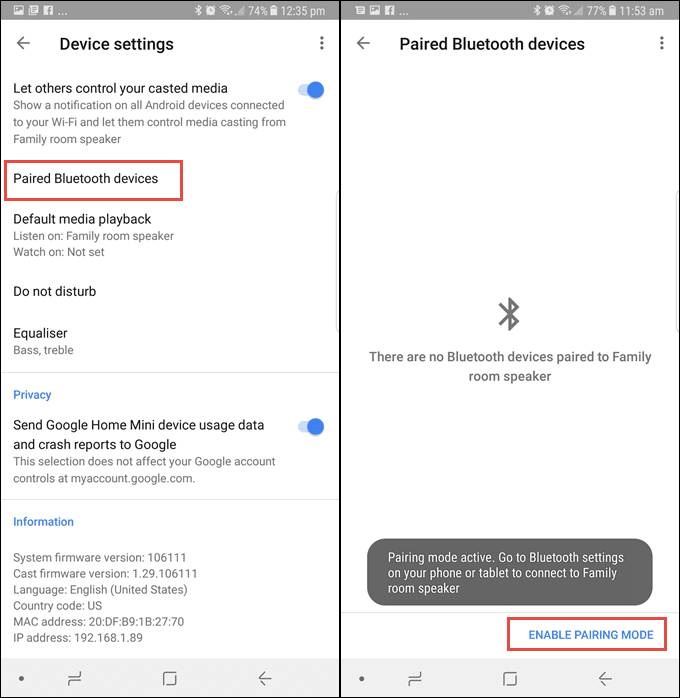
- Как только вы нажмете на эту ссылку, появится черное всплывающее окно с сообщением «Готов к сопряжению».
- На мобильном устройстве перейдите к параметрам Bluetooth.
- Откройте «Настройки iPhone» > «Bluetooth» > «Включить». На экране Bluetooth выберите динамик Google Home в разделе меню «Доступные устройства». После выбора динамика они автоматически соединятся друг с другом.
- Для пользователей Android перейдите в «Настройки Android» > «Bluetooth» > «Включить». Android выполнит поиск доступных устройств Bluetooth. Как только устройство появится в списке доступных, нажмите на имя устройства, чтобы добавить его в список.
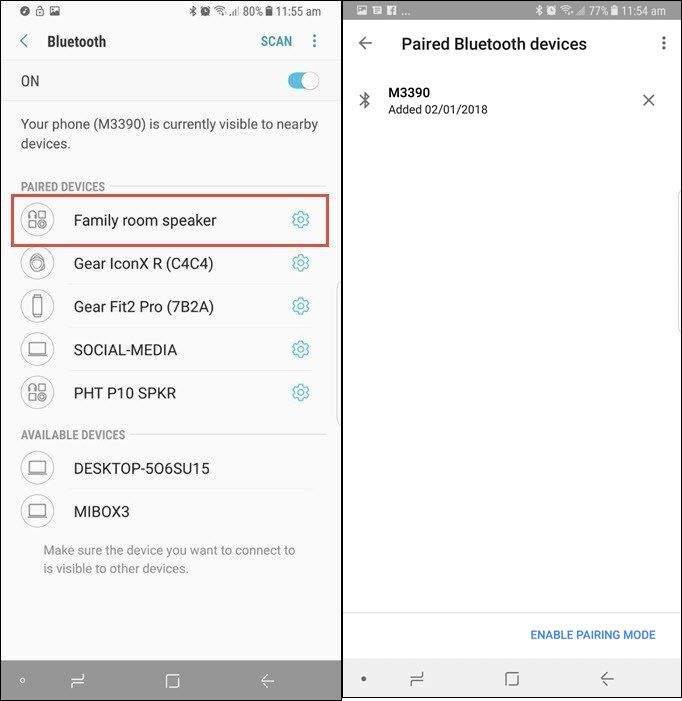
- После завершения процесса сопряжения вы можете выбрать любую дорожку для воспроизведения на динамике. Просто откройте приложение iTunes на своем мобильном телефоне и выберите объект для потоковой передачи.
Работает ли Google Home с приложением iTunes на Windows или Mac? Конечно! Просто держите подписку на Apple Music все время, чтобы работать. Следующие шаги помогут вам настроить воспроизведение песен из «iTunes Music» на вашем динамике Google.
На компьютере с Windows
- Как и выше, сначала необходимо активировать функцию сопряжения Bluetooth.
- Перейдите в приложение Google Home и найдите динамик Google Home, который вы хотите подключить к своему рабочему столу. На странице «Сопряженные устройства Bluetooth» нажмите «ВКЛЮЧИТЬ РЕЖИМ СОПРЯЖЕНИЯ» в нижней части экрана.
- Откройте «Настройки Bluetooth» на компьютере с Windows и нажмите «Добавить Bluetooth и другие устройства». И там выберите Bluetooth.
- Теперь Windows будет искать ближайшие Bluetooth-устройства.
- После этого вы сможете увидеть имя вашего динамика Google Home в списке, нажмите на него, чтобы завершить соединение.
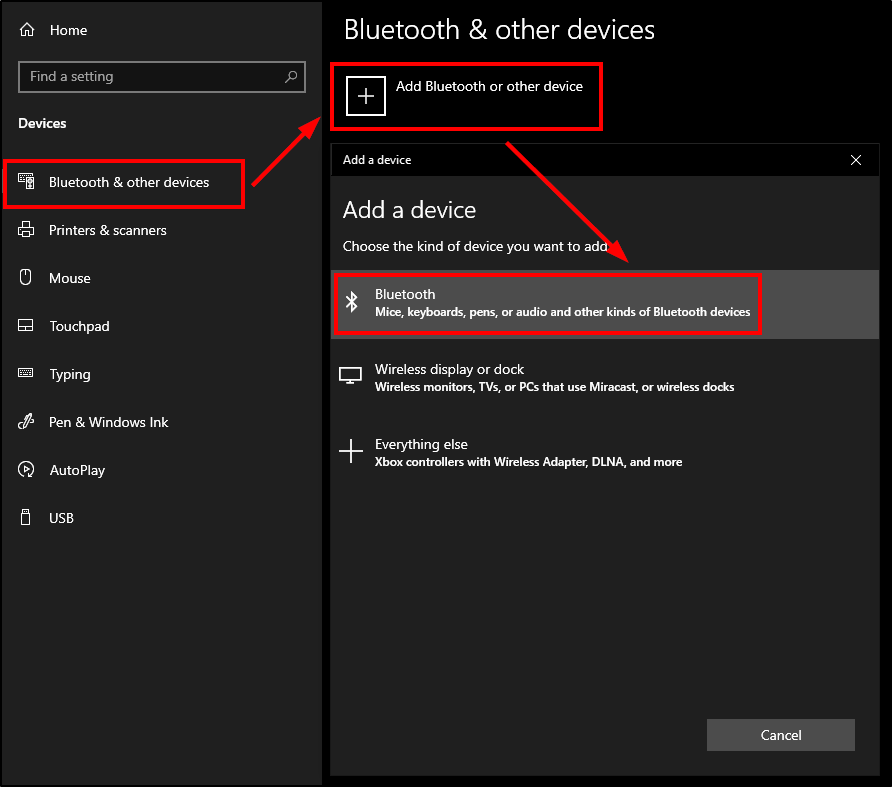
На Mac
- На Mac просто щелкните значок меню Apple и перейдите в раздел «Системные настройки».
- Отсюда вы можете включить функцию Bluetooth.
- Наконец, выберите динамик Google Home, чтобы начать сопряжение двух устройств.
Часть 2. Лучший способ потоковой передачи музыки iTunes на динамики Google Home
Процесс, относящийся к «работает ли Google Home с iTunes», выполним не только с помощью Bluetooth. Вы можете рассмотреть возможность использования нескольких методов, если вы не ограничены тем, что вы можете сделать. Итак, для этого нужно скачать музыку из айтюнс файлы в поддерживаемые форматы на вашем компьютере. Убедитесь, что они доступны на устройствах, которые вы планируете использовать для потоковой передачи. В этом случае вы должны использовать профессиональный музыкальный конвертер, который может выполнять такие услуги для музыкальных файлов iTunes.
Чтобы продолжить процесс, я бы предложил инструмент AMusicSoft Apple Music Converter. Помимо Apple Music, AMusicSoft также может отвечать за iTunes. С форматами, которые у него есть, а именно MP3, WAV, FLAC, AAC, AC3 и M4A, вы можете легко воспроизводить их на любом устройстве по вашему выбору, не думая об ограничениях формата. Не только колонки Google Home, но вы также можете воспроизводить песни iTunes на Amazon Alexa, Roku TV и любое устройство, которое вам нравится.
С AMusicSoft вы также можете ожидать результатов в кратчайшие сроки. Его рабочая скорость, которая в 16 раз быстрее, может сократить время ожидания, которое вы должны потратить. К тому же, после процесса конвертации AMusicSoft также поможет вам загрузить результаты. Он также может снять защиту DRM с песен, поэтому любая процедура, которую вы собираетесь выполнить, будет гладкой и быстрой.
Работает ли Google Home с iTunes через программное обеспечение AMusicSoft? Вот как правильно использовать AMusicSoft Apple Music Converter для загрузки iTunes на ваш компьютер.
- Начните с загрузки и установки AMusicSoft Apple Music Converter на ваш подержанный компьютер. Вы можете получить этот инструмент с официального сайта AMusicSoft. Просто нажмите кнопку «Загрузить» и затем установите его сразу после этого.
Бесплатная загрузка Бесплатная загрузка
- Добавьте песни для преобразования, отметив поле выбора каждой песни из вашей музыкальной библиотеки.

- Из предоставленных аудиоформатов выберите тот, который будет использоваться для процесса преобразования. Не забудьте также выбрать место вывода.

- Начните конвертировать треки, нажав кнопку «Конвертировать», расположенную в нижней правой части экрана.

- Наконец, дождитесь завершения преобразования и получите результаты в разделе «Преобразовано» выше.
После того, как преобразованные файлы уже сохранены на вашем компьютере, вы можете использовать их для воспроизведения через динамик Google Home. Просто следуйте инструкциям по использованию функции Bluetooth в процессе воспроизведения музыки iTunes в Google Home.
Часть 3. Вывод
Когда вы дошли до этой последней части статьи, вам наверняка не придется больше спрашивать «работает ли Google Home с iTunes». Выше рассмотрен самый простой способ сделать это, в частности, функция Bluetooth. Если вы хотите продолжить потоковую передачу через свой умный динамик, гораздо лучше, если вы сможете загрузить их на свой локальный компьютер. Для этого используйте AMusicSoft Apple Music Converter. Это очень простое в использовании стороннее приложение.
Люди Читайте также
- Лучшее программное обеспечение для копирования компакт-дисков для копирования музыки с компакт-дисков на ПК
- Решено: как удалить всю музыку с моего iPhone
- 4 лучших способа наслаждаться музыкой на Samsung Galaxy
- Почему я не могу скачивать песни в Apple Music? Как это исправить?
- Как покупать песни в iTunes Store
- Простой способ добавления музыки в слайд-шоу
- Сохраняю ли я загрузки Apple Music: вещи, которые вам нужно знать
Роберт Фабри — ярый блоггер и энтузиаст, увлеченный технологиями, и, возможно, он сможет заразить вас, поделившись некоторыми советами. Он также страстно увлечен музыкой и писал для AMusicSoft на эти темы.